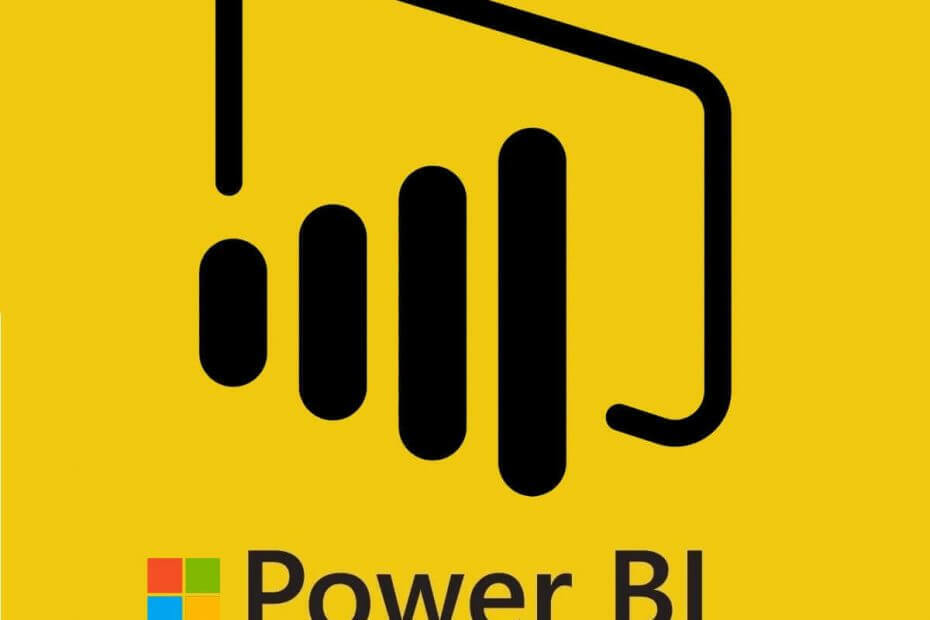
Questo software manterrà i tuoi driver attivi e funzionanti, proteggendoti così da errori comuni del computer e guasti hardware. Controlla subito tutti i tuoi driver in 3 semplici passaggi:
- Scarica DriverFix (file di download verificato).
- Clic Inizia scansione per trovare tutti i driver problematici.
- Clic Aggiorna driver per ottenere nuove versioni ed evitare malfunzionamenti del sistema.
- DriverFix è stato scaricato da 0 lettori questo mese.
Power BI Desktop è un software con cui gli utenti impostano grafici e visualizzazioni interattive per le origini dati connesse. Gli elenchi di SharePoint sono origini dati a cui gli utenti possono connettere Power BI. Tuttavia, alcuni utenti hanno dichiarato nei post del forum che non possono connettere Power BI con i loro elenchi di SharePoint. L'URL non è valido o Accesso alla risorsa vietato sono due errori che si verificano per alcuni utenti BI quando tentano di connettere elenchi di SharePoint.
Innanzitutto, ricontrolla l'URL dell'elenco di SharePoint inserito nella casella di testo dell'URL quando si verifica un errore "URL non valido". Gli utenti devono specificare i siti di SharePoint come segue: https://
Power Bi non è in grado di connettersi a un elenco di SharePoint Online
1. Inserisci le credenziali dell'account Microsoft per l'elenco di SharePoint
- Alcuni utenti hanno corretto gli errori di connessione "URL non valido" per gli elenchi di SharePoint modificando le autorizzazioni delle origini dati in modo che includano le credenziali dell'account Microsoft. A tale scopo, fare clic sulla scheda File in Power BI Desktop.
- Selezionare Opzioni e impostazioni > Impostazioni origine dati per aprire una finestra delle impostazioni dell'origine dati.
- Seleziona l'elenco di SharePoint in quella finestra.
- Clic Modifica autorizzazioni per aprire una finestra Modifica autorizzazioni.
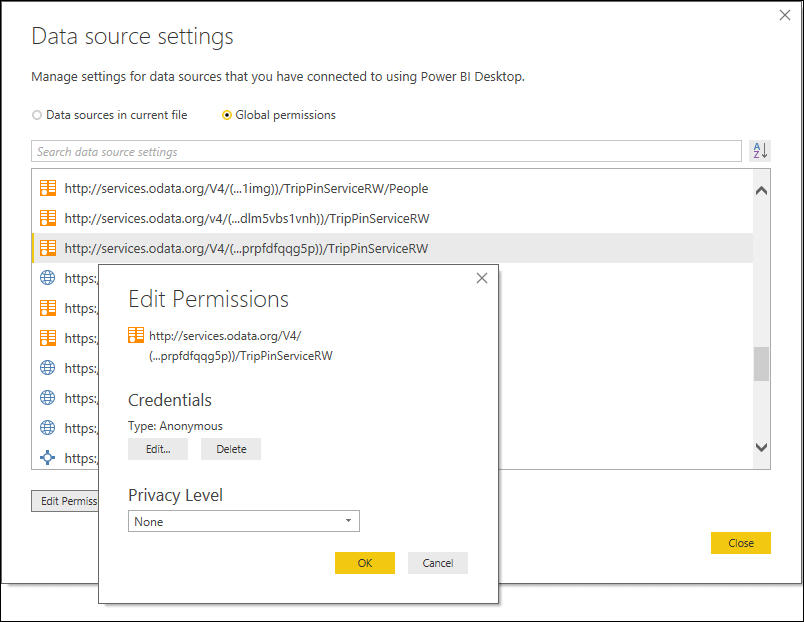
- Clic modificare per inserire le credenziali dell'account Microsoft.
- Quindi premere il ok pulsante.
Questa guida ti renderà un utente Power BI migliore. Dai un'occhiata.
2. Cancella i permessi dell'elenco di SharePoint
- Cancellare le autorizzazioni per l'elenco di SharePoint Origine dei dati può risolvere gli errori di connessione "Accesso alla risorsa vietato". Gli utenti possono farlo aprendo la finestra delle impostazioni dell'origine dati come descritto sopra.
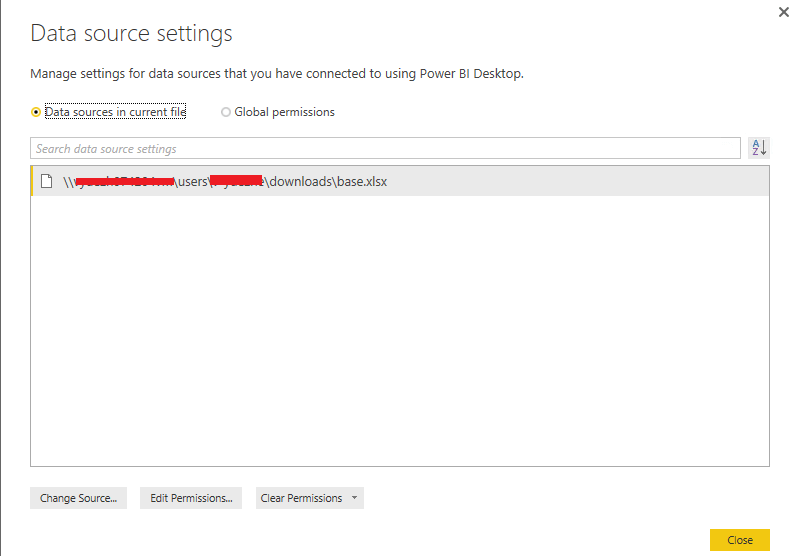
- Quindi selezionare il Autorizzazioni globali opzione.
- Seleziona l'elenco di SharePoint elencato nella finestra.
- premi il Cancella permessi pulsante.
- Seleziona il Vicino opzione.
- Quindi gli utenti possono reinserire le credenziali per l'elenco di SharePoint.
3. Prova a connettere un elenco di SharePoint con il feed OData
- In alternativa, gli utenti possono provare a connettere i propri elenchi di SharePoint con il feed OData quando non possono connetterli tramite la finestra di dialogo Ottieni dati. premi il Ottieni dati nella scheda Home di Power BI.
- Clic OData Feed per aprire la finestra mostrata direttamente sotto.
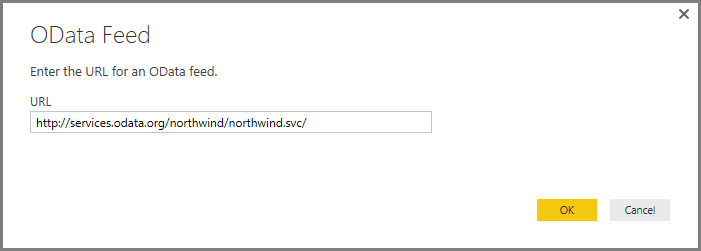
- Immettere il feed URL dell'elenco SharePoint nella casella di testo con il seguente formato: http: //SITE_URL/_vti_bin/ListData.svc.
- Selezionare un metodo di autenticazione per l'origine dati dell'elenco di SharePoint.
- Clicca il Collegare pulsante.
Queste sono alcune risoluzioni che potrebbero risolvere gli errori di connessione di Power BI per gli elenchi di SharePoint. Per ulteriori risoluzioni che potrebbero correggere gli errori di connessione all'elenco di SharePoint, controlla il Sito Web di supporto di Power BI. Gli utenti possono inviare ticket di supporto Power BI facendo clic su Crea ticket di supporto pulsante su quel sito.
ARTICOLI CORRELATI DA VERIFICARE:
- Scarica Power BI Desktop da Windows Store per creare report interattivi
- L'app Microsoft Power BI arriva in Windows 10
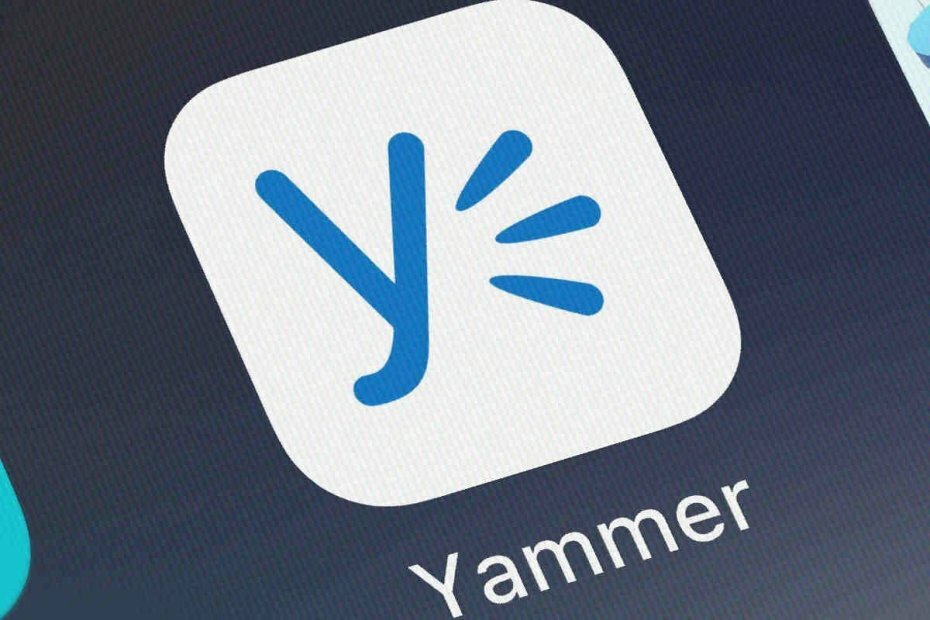
![FIX: problemi di sincronizzazione di OneDrive su Windows 10 [Sharepoint, Word]](/f/6f31758fcda9b11d0cc6caf95d592043.jpg?width=300&height=460)
